Windows 11 pod lupą. Wszystko o widżetach
Premiera Windowsa 11 coraz bliżej. Czas przyjrzeć się zupełnie nowym mechanizmom, jakie trafią do następcy Windowsa 10. Windows 11 – widżety. Jak używać widżety w Windows 11? Jak wyłączyć widżety w Windows 11? Jak dodać lub usunąć widżet w Windows 11? Poradnik.
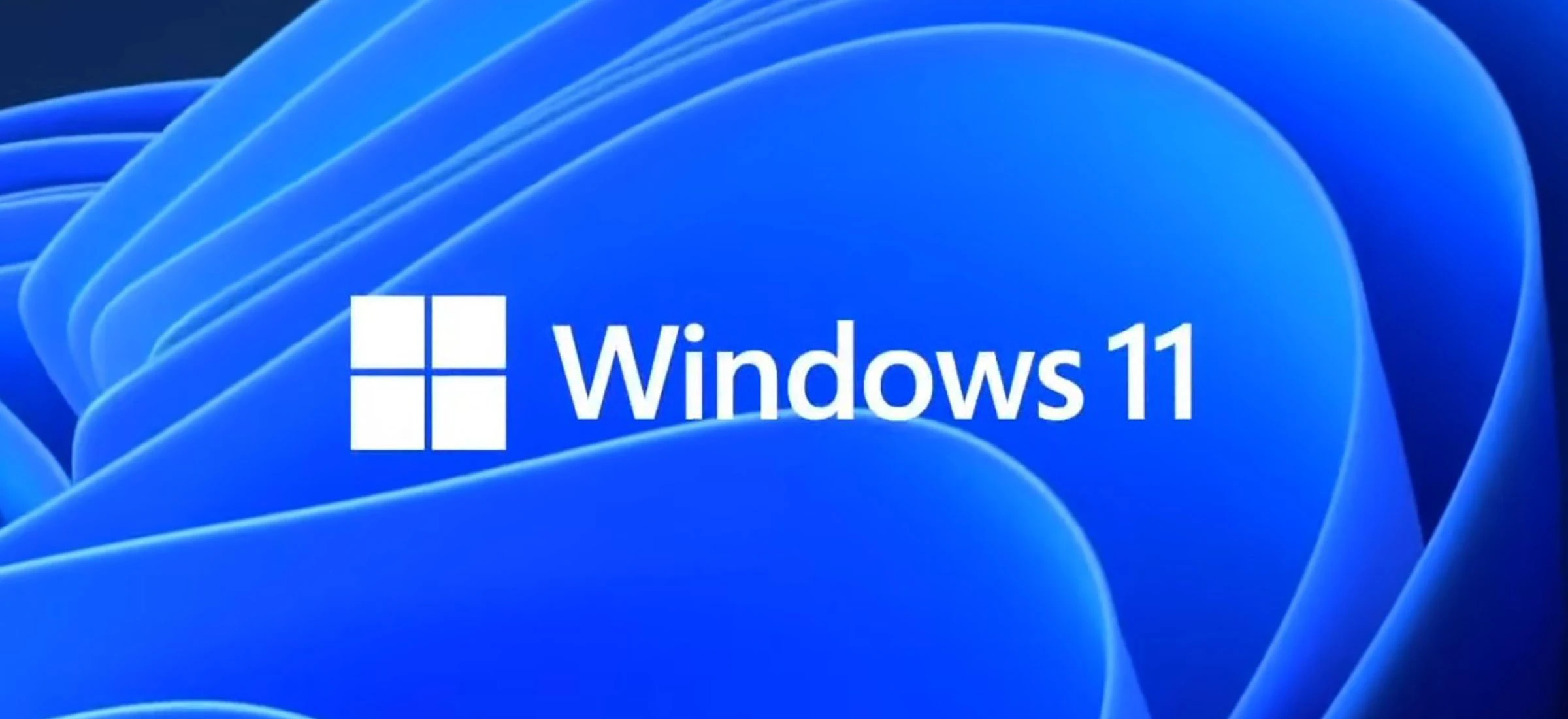
To nie do końca prawda, że widżety to w Windowsie absolutna nowość. Po raz pierwszy pojawiły się na pasku bocznym Visty, by następnie trafić na Pulpit Windowsa 7. Windows 8 pozbył się widżetów na rzecz aktywnych kafelków. Windows 10 rozwinął ten pomysł, a oprócz tego wprowadził mechanizm Wiadomości i zainteresowania.
Czytaj także: Windows 11 pod lupą. Pasek zadań
Widżety w Windowsie 11 to rozwinięcie wspomnianego modułu Wiadomości i zainteresowania. Różnią się jednak nie tylko wyglądem. W Windowsie 10 wspomniane Wiadomości i zainteresowania ograniczają się wyłącznie do prezentacji treści z usługi Microsoft News. W Windowsie 11 dostępne są też inne widżety. Co więcej, niedługo po rynkowej premierze systemu Microsoft ma pozwolić deweloperom na tworzenie własnych widżetów, które użytkownik będzie mógł sobie doinstalować.
Widżety w Windows 11.
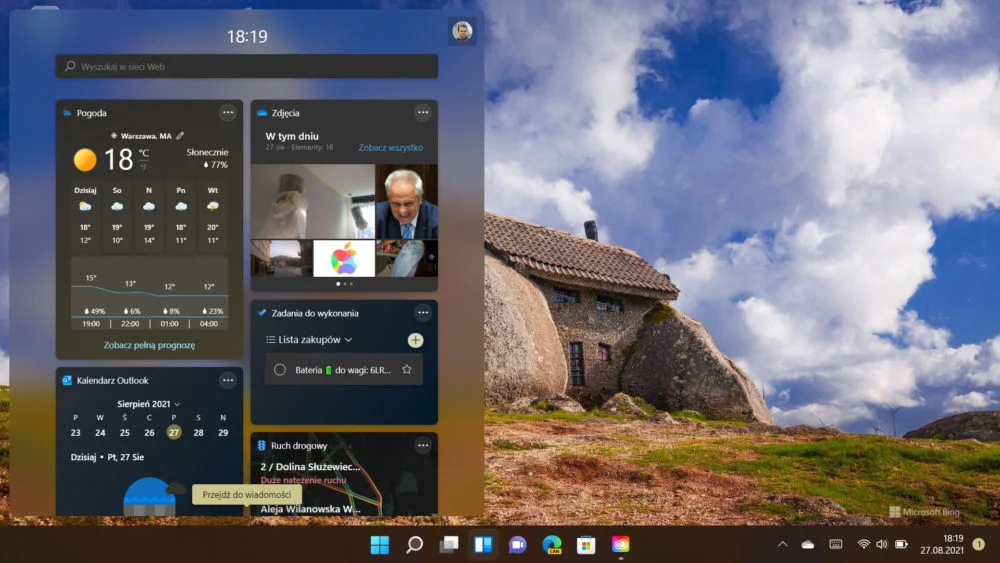
Widżety w Windows 11 dostępne są pod przyciskiem na pasku zadań bądź pod skrótem klawiszowym [Win]+[W]. W przeciwieństwie do Wiadomości i zainteresowań nie można ich skonfigurować tak, by się pojawiały po podświetleniu przycisku kursorem – wysuną się tylko po kliknięciu.
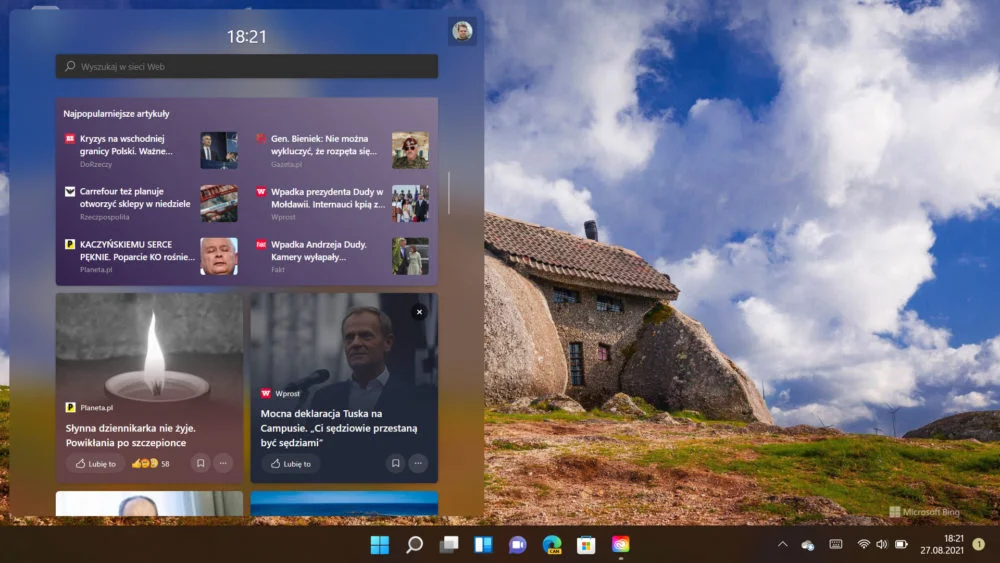
Na dziś dostępne są widżety wyłącznie od Microsoftu. Są to Microsoft News, Bezpieczeństwo rodzinne, kursy akcji, wyniki obserwowanych drużyn sportowych, porady do Windowsa 11, wiadomości e-sportowe, prognoza pogody, kalendarz z Outlooka i zadania z Microsoft To Do. Z czasem będzie można doinstalować kolejne, nie tylko od Microsoftu.
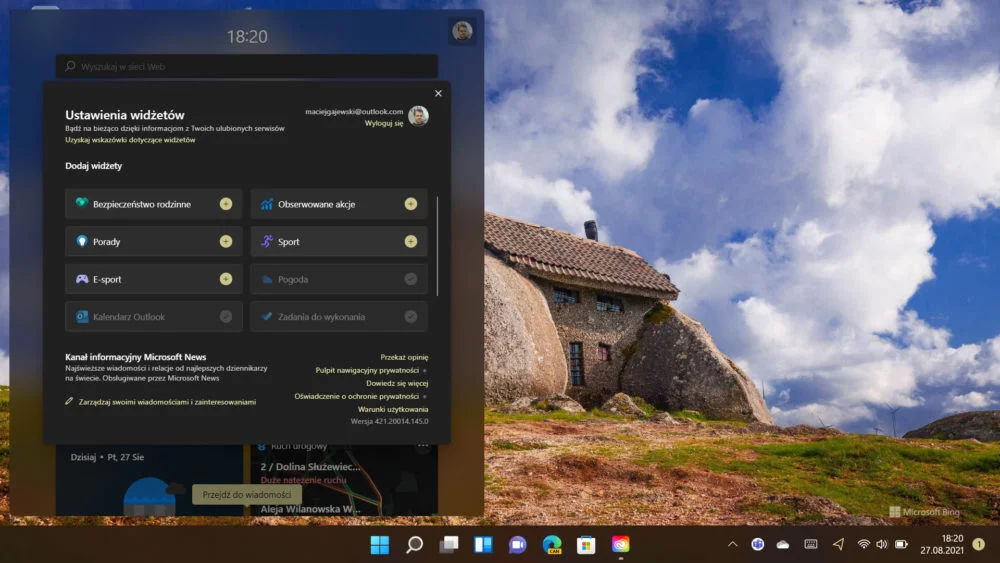
Widżety dodawać i usuwać można w menu ich ustawień. To ukryte jest pod ikoną użytkownika, w prawym górnym rogu panelu widżetów. Widżety można też dowolnie rozmieszczać metodą przeciągnij i upuść. Można też modyfikować poszczególne kafelki.
Przy każdym widżecie dostępne jest menu podręczne pozwalające na zmianę jego rozmiaru i dostosowanie tego, czego wyświetla.
Dodatkowo, treści z Microsoft News można moderować pod swoje potrzeby na kilka sposobów. Można polubić lub znielubić daną treść, dając sygnał systemowi, że ta tematyka użytkownika mniej obchodzi. Można ukryć wszystkie informacje z konkretnego źródła prasowego, jeżeli to użytkownikowi nie odpowiada. Można wreszcie włączyć zaawansowaną konfigurację tematyki, by jeszcze lepiej dostosować je pod swoje preferencje.
Windows 11 – widżety. Jak je włączyć? Jak wyłączyć widżety w Windows 11?
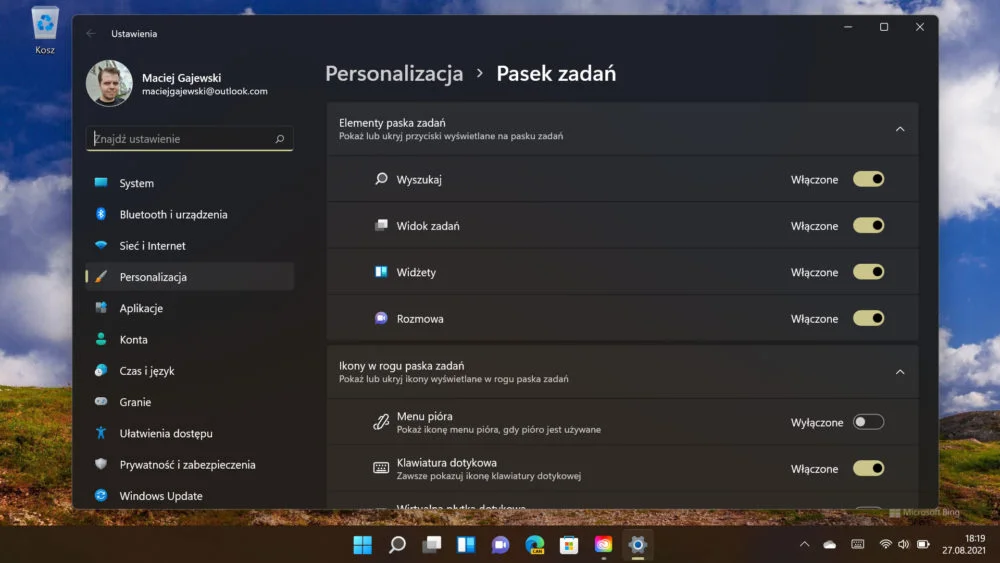
Na domyślnych ustawieniach widżety dostępne są pod przyciskiem na pasku zadań. Ktoś może jednak uznać, że funkcja ta jest mu do niczego niepotrzebna. I że ikona do widżetów zajmuje cenne miejsce na Pasku zadań. Na szczęście widżetów można się łatwo pozbyć z Windowsa 11. Należy uruchomić aplikację Ustawienia, w niej udać się do sekcji Personalizacja, tam do kategorii Pasek zadań i wyłączyć Widżety.







































